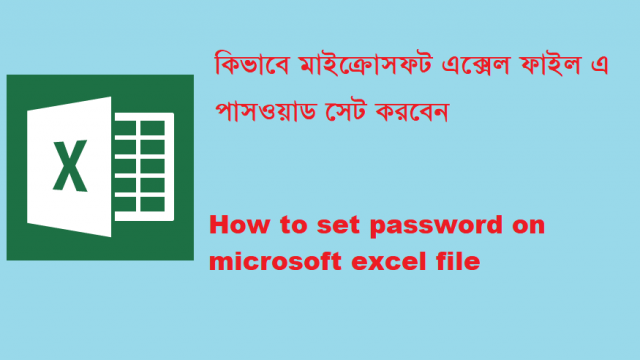
এই টিউনে আমি দেখাবে কিভাবে সহজেই মাইক্রোসফট এক্সেল ডকুমেন্টে পাসওয়ার্ড সেট করবেন। শুধু কিছু পদক্ষেপ অনুসরণ করুন। চলুন শুরু করি।
১. মাইক্রোসফ্ট এক্সেল অ্যাপ্লিকেশন এ যান এবং খুলুন

২. আপনার প্রয়োজন অনুযায়ী ডকুমেন্ট লিখুন।

৩. File এ ক্লিক করুন

৪. Info তে ক্লিক করুন

৫. Protect Workbook এ ক্লিক করুন

৬. Encrypt wit password এ ক্লিক করুন

৭. পাসওয়ার্ড দিয়ে ok তে করুন

৮. আবার পাসওয়ার্ড লিখুন এবংok তে ক্লিক করুন

৯. তারপর ডকুমেন্ট টি সুরক্ষিত হবে

১০. Save এ ক্লিক করুন

১১. আপনি কোথায় ডকুমেন্টটি সংরক্ষণ করতে চান তা নির্বাচন করুন। ফাইলের নাম লিখুন এবং save এ ক্লিক করুন

১৩. তারপর ডকুমেন্টে যান এবং ওপেনে ক্লিক করুন। আপনার পাসওয়ার্ড চাইবে, পাসওয়ার্ড দিয়ে ডকুমেন্টটি ওপেন করুন।

টিপস: পাসওয়ার্ড টি নোটবুকে লিখে রাখুন বা আপনার কম্পিউটারে সংরক্ষণ করুন, যদি আপনি আপনার MS Excel ডকুমেন্ট এর পাসওয়ার্ড ভুলে যান তাহলে কোন ভাবে পাসওয়ার্ড রিকভার করতে পারবেন না।
আমি মোঃ রাকিব। বিশ্বের সর্ববৃহৎ বিজ্ঞান ও প্রযুক্তির সৌশল নেটওয়ার্ক - টেকটিউনস এ আমি 5 বছর 10 মাস যাবৎ যুক্ত আছি। টেকটিউনস আমি এ পর্যন্ত 19 টি টিউন ও 1 টি টিউমেন্ট করেছি। টেকটিউনসে আমার 2 ফলোয়ার আছে এবং আমি টেকটিউনসে 0 টিউনারকে ফলো করি।